Опоравак Виндовс 10 из облака
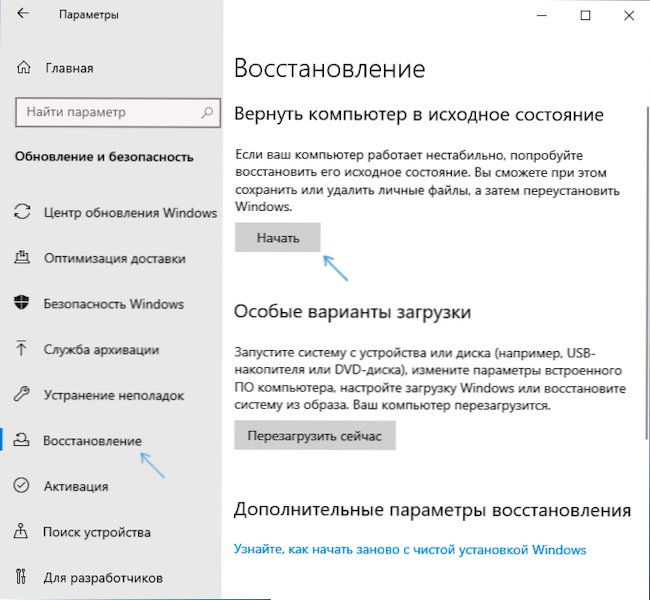
- 1963
- 415
- Mr. Wilbert Price
Функције система који се враћају у првобитну државу присутни су у Виндовс 10 од тренутка пуштања, али почевши од верзије 2004. (крај 2020.) Појавила се нова прилика - обнављање Виндовс 10 из облака, што може да ради Када се локалне датотеке које се користе за пражњење ОС-а и опоравка не могу се завршити.
Овај чланак је детаљно да ресетујете фабричке поставке Виндовс 10 "користећи званичну слику система у Мицрософт Цлоуду. Остали претходно присутни начини ресетовања су описани у упутствима: Како ресетовати Виндовс 10 или аутоматско поновно постављање ОС-а, аутоматске инсталације чистих Виндовс 10 са уклањањем услужних програма.
- Припрема за Виндовс 10
- Процес за утоваривање и поновни инсталирање система Виндовс 10
- Видео упутство
Припрема за "Облачно" ресетира Виндовс 10
Пре него што започнем, примећујем следеће тачке које могу бити важне у контексту обнове система описане методе:
- За успешан опоравак, потребан је да системски део диска (диск Ц) има довољно простора. Виндовс 10 захтева најмање 4 ГБ, препоручио бих неколико пута више: Простор ће бити потребно за преузимање потребних датотека и за привремене датотеке у процесу.
- За опоравак ће бити потребан приступ Интернету, биће потрошен значајан износ саобраћаја. Ако сте некако блокирани приступ Мицрософт серверима (нелиценцирани систем, искључивање ажурирања програма треће стране, искључивање телеметрија функција) је вероватно да неће бити могуће учитати слику за опоравак из облака док се не откажу ове промене.
- Никада не покрените рестаурацију Виндовс 10 на лаптопу приликом укључивања из батерије: Енергетски и нагли поступак искључивања може наштетити.
- У процесу опоравка можете да изаберете да ли да бисте сачували своје личне датотеке и податке.
Процес за утоваривање и поновни инсталирање система Виндовс 10
Поновно постављање описане методе није много другачије од опције са локалним опоравком. Виндовс 10 кораци за рестаурација биће следећи:
- Ако можете да одете у систем, идите на параметре (Вин + И кључеви) - ажурирање и сигурност - обнову и кликните на дугме "Старт" у одељку "Вратите рачунар у првобитно стање".
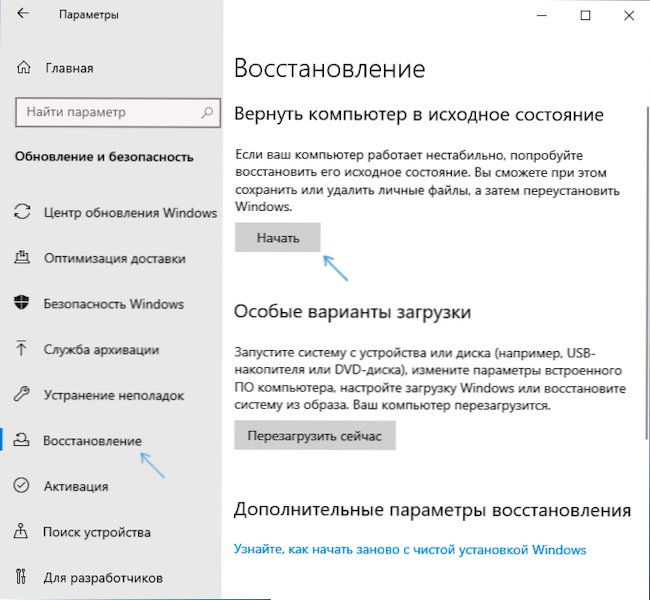
- Ако се улаз у систем не може извршити, али можете доћи на екран за закључавање, кликните на њега дуж дугмета за искључивање приказано удесно удесно, а затим држите смену, кликните на "Поново покрени". На плавом екрану отворен је, кликните на "Претражи и уклањање грешака" - "Вратите рачунар у првобитно стање".
- Ако се Виндовс 10 не учита, али плави екран се појављује са ставком "Додатни параметри", отворите их, а затим идите на "Претраживање и уклањање грешака" - "Вратите рачунар у првобитно стање".
- Даљи кораци у свим опцијама биће готово исти, осим што се може догодити додатно поновно покретање у 2. и 3. и 3. серије и корисничка лозинка је обавезна. Ако немате лозинку, оставите поље упита празно и кликните на Ентер.
- Изаберите једну од опција - "Сачувај моје датотеке" или "Избришите све". Приликом одабира ставке "Избриши све", такође неће бити избрисани, подаци о појединачним физичким дисковима неће утицати, одговарајући захтев треба да се појави о појединим одељцима на истом диску (прочитајте све што се пажљиво извештава.
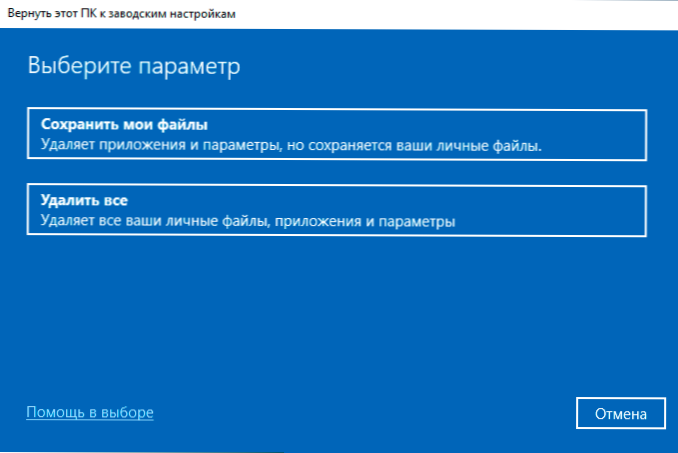
- Изаберите "Учитавање из облака. Преузмите и поново инсталирајте Виндовс ".
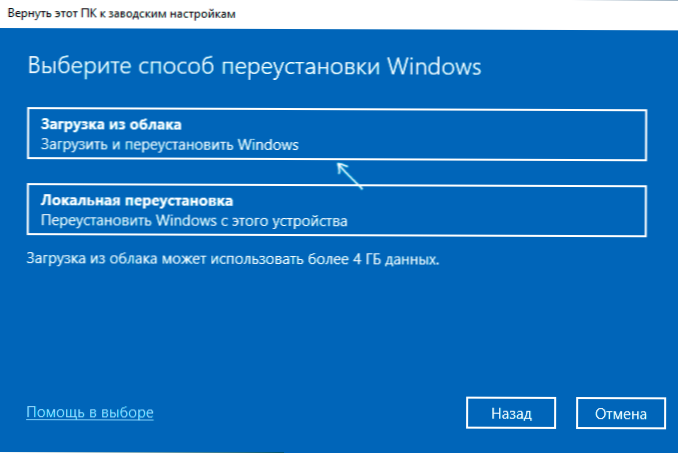
- На следећем екрану, прочитајте шта ће се урадити. Када кликнете на ставку "Промени параметре", можете омогућити чишћење диска - Овај артикал значи да се датотеке не само брзо бришу (са потенцијалном могућношћу опоравка), али су потпуно очишћене са диска како би неко други могао Дођите до њих у будућем приступу. Ако рачунар не преносите другим особама, оставите задане параметре.

- Након притиска на дугме "Сљедеће", почеће процес провере спремности рачунара за обнову Виндовс 10 из облака. У овој фази можете бити обавештени да диск нема довољно слободног простора за опоравак који указује на то колико више Гигабита треба да буде пуштено.
- Ако нема проблема, видећете прозор "Врати овај рачунар на фабричка подешавања" са консолидованим информацијама о предстојећим задацима. Кликните на дугме "Фабрика" да бисте започели опоравак.
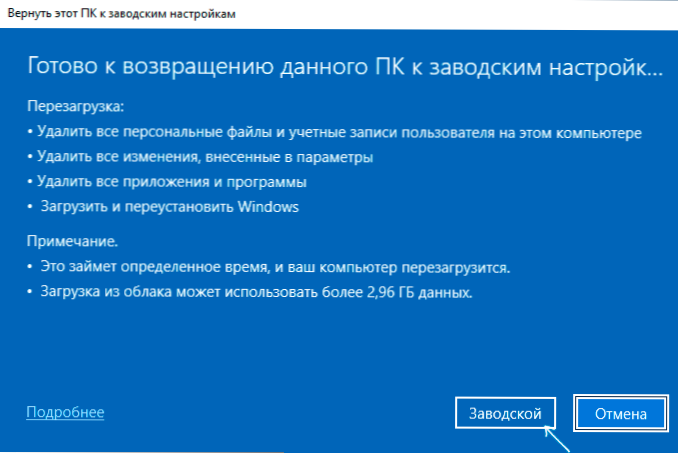
- Остаје да сачекате да преузмете потребне датотеке за враћање, поновно покретање и попуните Виндовс Аутоматска процеса инсталације 10 - све то може дуго потрајати.
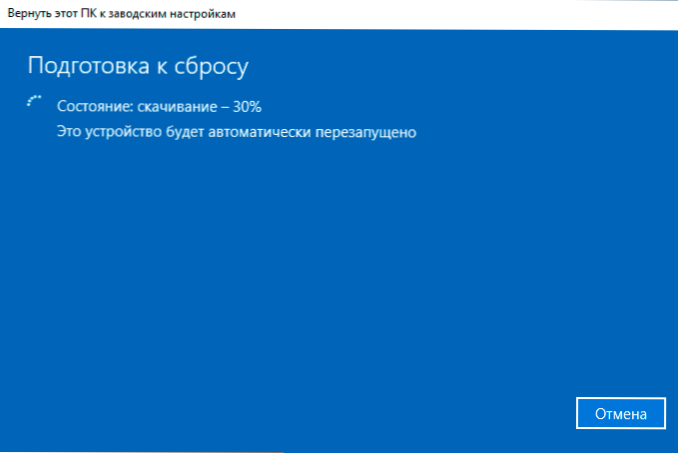
- На крају, ако се сви подаци у потпуности уклоне, мораћете да извршите поставке, рачун и остале параметре на исти начин као и када чишћење Виндовс 10 са флеш уређаја (подешавање је описан почевши од 10. корака у упутствима).
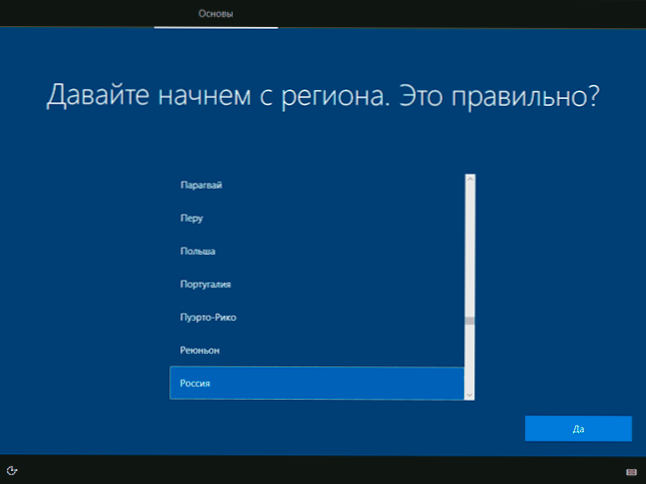
Опоравак Виндовс 10 ће бити завршен и добит ћете потпуно чисти систем, са подразумеваним параметрима инсталираним помоћу слике натоварене из Мицрософт Цлоуд-а.
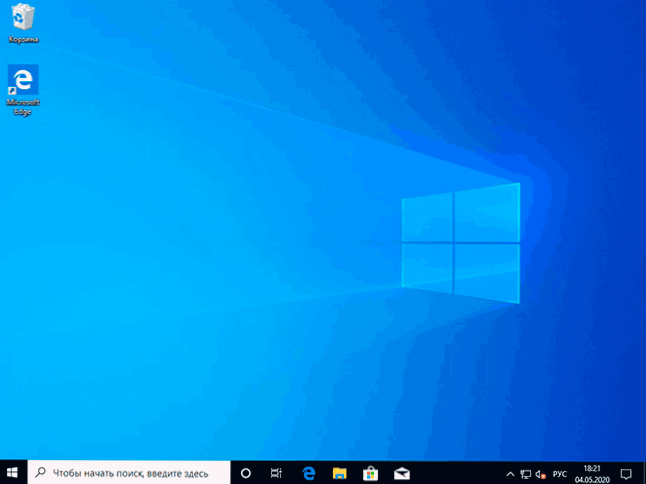
Када користите уклањање података, системски део диска неће садржавати додатне датотеке осим празне Виндовс мапе.Стари, који се може уклонити у проводнику, уклањање "пуне" мапе је описано у приручнику Како уклонити директоријум Виндовс.Стар.
Видео упутство
То је све. Ако нешто не ради у процесу опоравка како се очекује, оставите коментар, покушајте да то схватите. Додатне материјале можете пронаћи на теми у члану Виндовс 10 метода рестаурације.
- « Најбољи претраживач за Виндовс 10, 8.1 и Виндовс 7
- Напишите видео са Андроид екрана - Сви начини »

